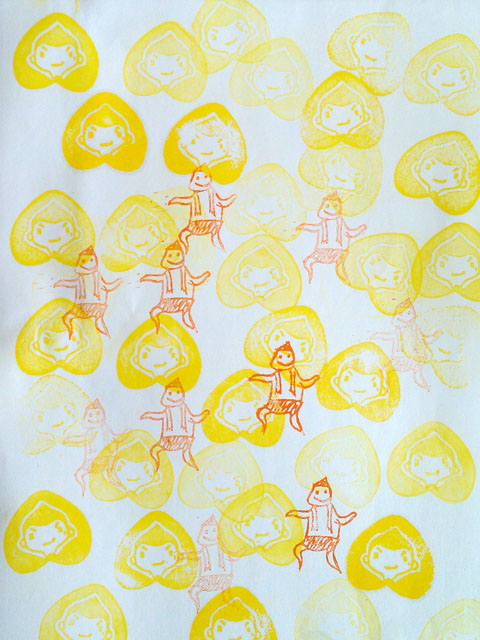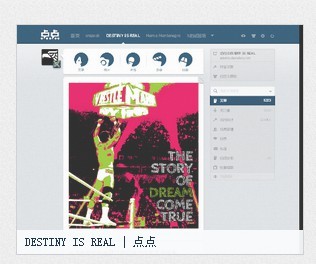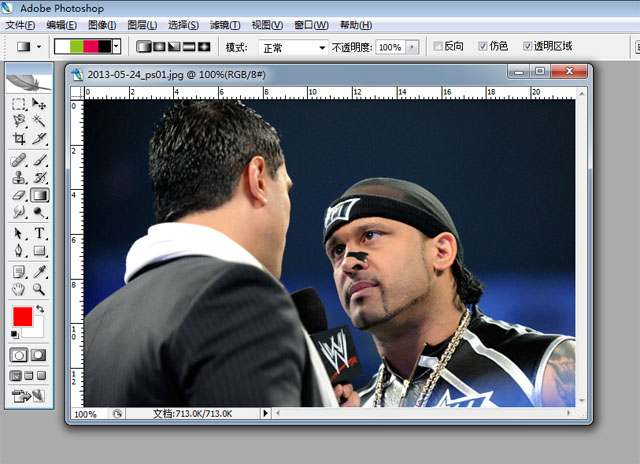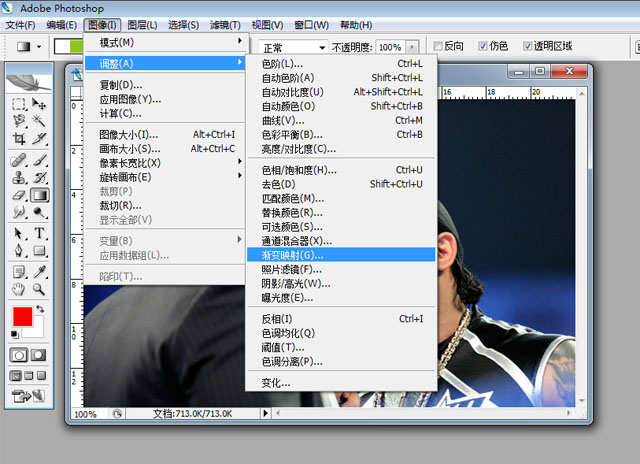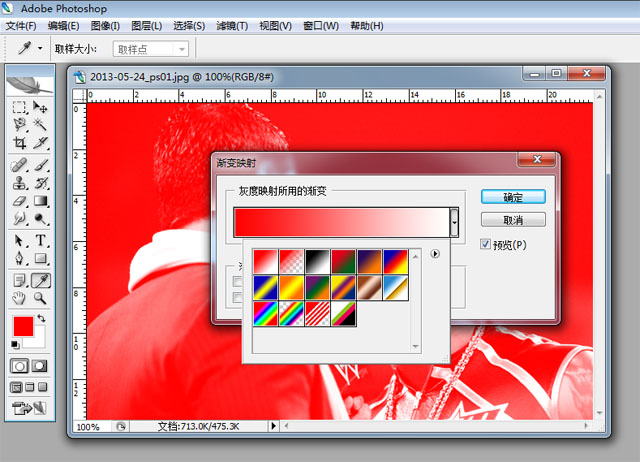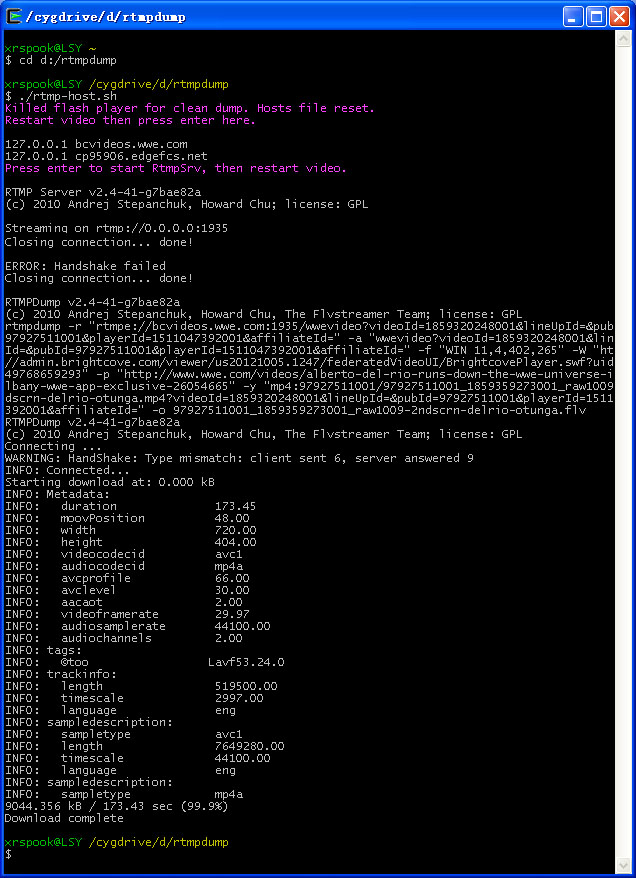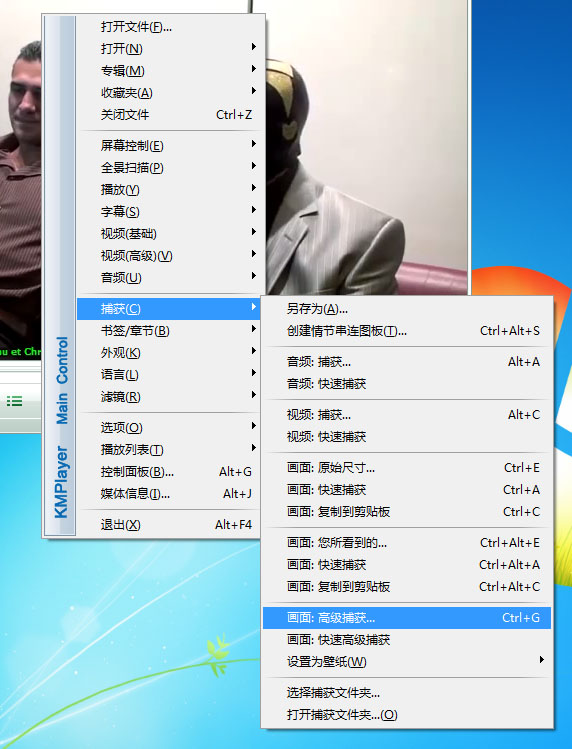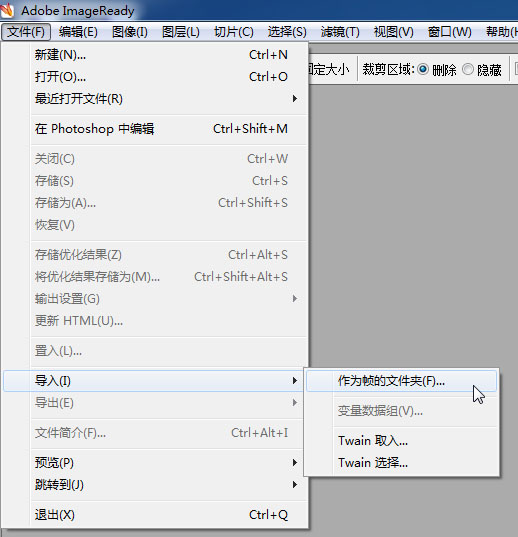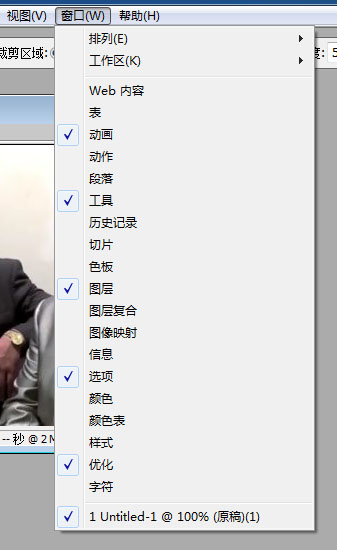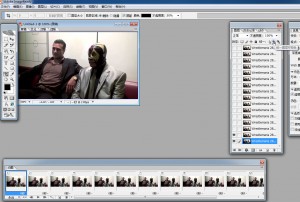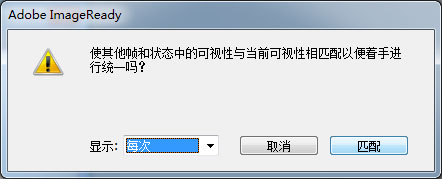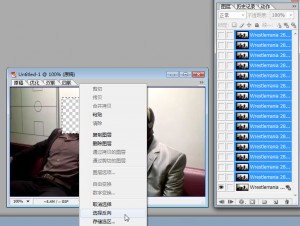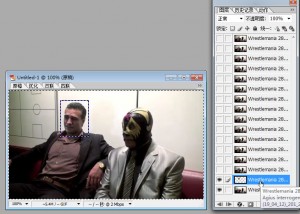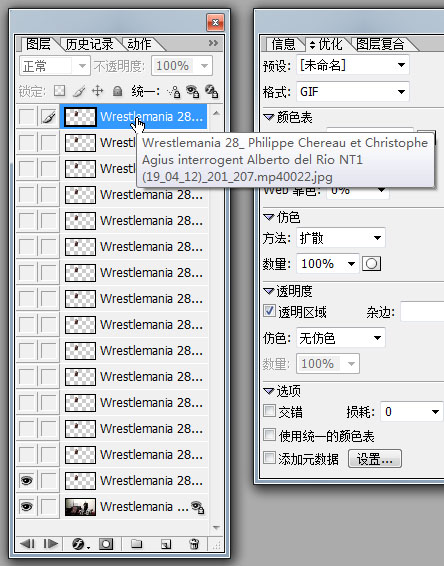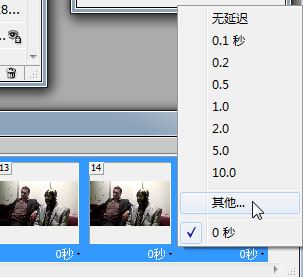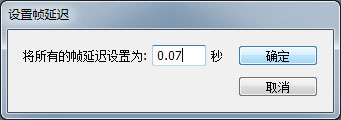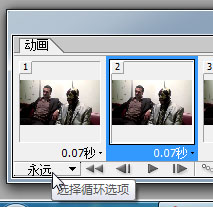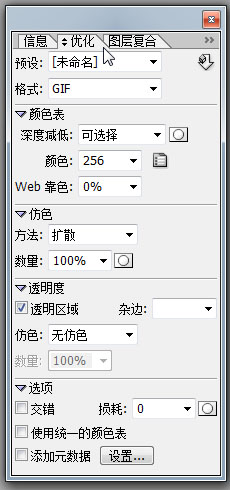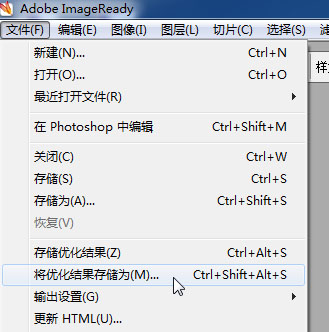属于大家的“舞动男神”
以下是今天下午我和我妈在QQ上的一番对话(图片省略),她通常不上Q,会直接打我电话,但今天,她居然在Q上问我今晚回不回家!
大口妹 15:13:24
收到北京寄来的一张明信片挺有创意今晚回家吗
xrspook 15:15:06
回,我的橡皮章已经做出男神了!
xrspook 15:18:41
2B少年欢乐多
xrspook 15:18:58
这个是昨天第一个
xrspook 15:20:07
绝对的笑点亮爆
大口妹 15:23:29
那就是男神吗
xrspook 15:26:13
对
xrspook 15:26:17
就是明信片上的那个
xrspook 15:26:27
完美缩小橡皮章化
大口妹 15:33:57
第一次看到和第一次听到感到新鲜
不知道为什么要称呼为男神,但不知不觉地就用了这称呼,感觉挺好。妈妈觉得我朋友寄过来的明信片很好玩,而她没想到就在她很好奇的时候女儿已经把神一般的logo橡皮章化出来了。大概2周前,我告诉她,这夏天,我要玩橡皮章!2011年的夏天,我玩的是刻胶版、印衣服;2012年的夏天,我玩的是LED;2013年的夏天,我要玩橡皮章!不得不说,今天这个橡皮章,我刻得非常非常及时!!!
晚饭的时候,我给我妈解释了那个喜感男神logo到底是怎么回事,那纯粹是摔迷的非摔朋友恶搞黑出来的一个即兴作品,但在我们眼里,那是神作,于是我要用我认为最神的方式表达出来。昨天的第一个橡皮章的动手是因为昨天是某人的生日,而今天的第二个橡皮章则是我这个夏天要下定决心玩橡皮章的原因。从我第一次看到那个神作开始,我就有计划了!
今天的章从硫酸纸描图到完全刻好大概用了2个小时。
嘿嘿嘿,显示器上的是男神明信片,但这不是男神的原作啦!,下面从左到右的分别是男神原作缩小版,男神硫酸纸描图版,以及男神橡皮转印版。
矮油,上面那个是昨天的“猴头歪嘴男”~ 我是个很省硫酸纸的孩子,但我不会故意把成功的铅笔图用橡皮擦掉。
昨天用的是小黑,今天继续,而且今天打算完全用小黑。但是呢,昨天的小黑是钝的,当年刻胶片的时候刻钝的,今天我特意换上了锋利的新刀片!
矮油矮油,我第一个下手的头发,然后是裤衩,接着是大腿。据说细节要先搞,因为手容易把细节抹花,和昨天完全不同,我更敢下手了,也正如昨天所总结的,我下刀更斜且更深。可以清晰看出大腿处的斜面的哦~
搓衣板!!!昨晚在胃痉挛结束后我还熬夜看了大半个小时的视频,终于看懂了搓衣板是怎么回事,然后呢,今天在男神的胸部腹部留白成功地运用起搓衣板!很完美很帅!!!!!比昨天完全“面目狰狞”的猴头面部好多了!!!!!
这就是全图~ 章的图案外空白我没有剪掉,而是用了搓衣板处理了,因为呢,我不想浪费空白橡皮练习搓衣板,这样练习很不错嘛~ 搓衣板的线条呢,本来是直的,但在男神双手的带动下,搓衣板律动起来了 XDDDDDDDDDDDDDDD
矮油,这是刻完后以后第一次盖的效果,完美,不需要做任何的细节修正了~ 男神喜感万岁!!!!
男神,猴头,男神,猴头,男神,猴头,男神,猴头,男神,猴头,男神,猴头……
共舞的男神,一坨无法辨认的猴头…… 但是猴头印出来的效果还不错啦~
家里,人偶RR-Berto,橡皮章,明信片,男神们的集合啊啊啊啊啊啊啊啊啊啊啊!(曼秀雷敦润唇膏膝盖中箭躺到……)
另一个角度的骄骚们~
今晚花了一个晚上给4个网友印+写5个明信片。
在经历过用多个颜色在一个橡皮章上印刷后我终于知道,必须清理干净橡皮章才能换第二个颜色,否则就…… 清理方法嘛,我没有买专用的清洗液,所以,我很苦逼地用透明胶…… 感觉回到了为小米贴膜的那个窘迫时候……
清理干净的橡皮章表面恢复了原始的颜色。要知道,“猴头歪嘴男”这个橡皮本来是紫色的哦!
这就是我奋战一整晚的成果!!!!!!故意用小米1S青春最低的ISO(ISO 100),且拍照片的时候刻意抖动,矮油,明信片在收到之前就已经见识过就木有神秘感了有木有?!
然后呢,我大半夜的跑去投递。上一次啊,这个邮筒的明信片足足大半月后才寄到朋友们手中,希望这次能给力吧……
昨天的第一个橡皮章,我命名为“猴头歪嘴男”。今天xrspook的第二个橡皮章,我命名为“舞动男神”。
舞动男神啊!喜感死见到你的所有人吧!让看到你的人都快乐起来是你的宿命!!!!!!
XDDDDDDDDDDDDDDDDDD